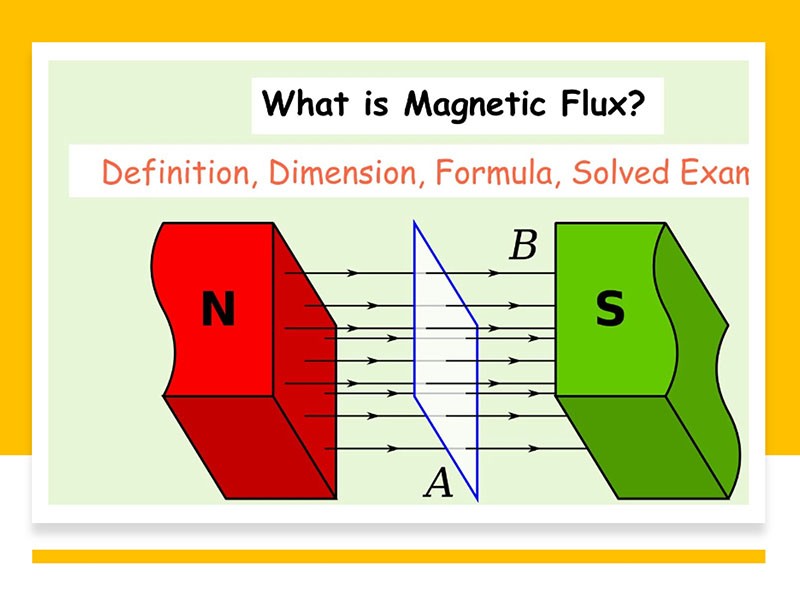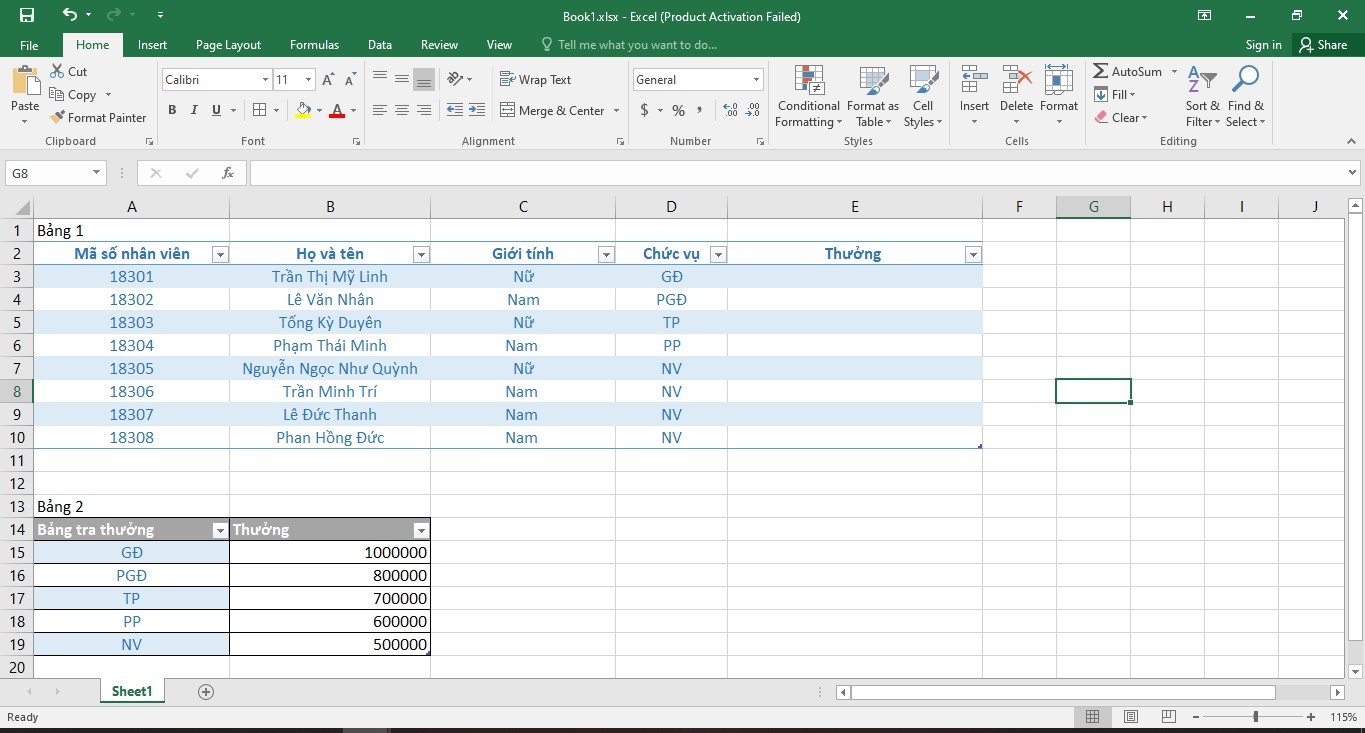
Địa Chỉ Tuyệt Đối Trong Excel Là Gì? Cách Sử Dụng Hiệu Quả Nhất
Bạn đang loay hoay với địa chỉ tuyệt đối trong Excel và chưa biết cách sử dụng chúng hiệu quả? CAUHOI2025.EDU.VN sẽ giúp bạn hiểu rõ khái niệm, cách sử dụng địa chỉ tuyệt đối, phân biệt với địa chỉ tương đối và áp dụng chúng vào công thức một cách chính xác, giúp bạn nâng cao kỹ năng sử dụng Excel và tiết kiệm thời gian làm việc.
Giới Thiệu
Khi làm việc với Excel, việc hiểu và sử dụng thành thạo địa chỉ tuyệt đối là vô cùng quan trọng. Nó giúp bạn cố định một ô hoặc vùng dữ liệu trong công thức, đảm bảo tính chính xác khi sao chép hoặc di chuyển công thức. Nếu bạn đang gặp khó khăn trong việc này, đừng lo lắng. Bài viết này của CAUHOI2025.EDU.VN sẽ cung cấp cho bạn mọi thông tin cần thiết.
1. Địa Chỉ Tuyệt Đối Trong Excel Là Gì?
Địa chỉ tuyệt đối trong Excel là một tham chiếu ô mà không thay đổi khi bạn sao chép công thức sang một ô khác. Nó được sử dụng để cố định một ô cụ thể trong công thức, đảm bảo rằng công thức luôn tham chiếu đến ô đó, bất kể bạn sao chép nó đi đâu.
1.1. Phân biệt Địa Chỉ Tuyệt Đối và Địa Chỉ Tương Đối
Để hiểu rõ hơn về địa chỉ tuyệt đối, chúng ta cần phân biệt nó với địa chỉ tương đối:
-
Địa chỉ tương đối: Đây là loại địa chỉ mặc định trong Excel. Khi bạn sao chép công thức chứa địa chỉ tương đối, địa chỉ này sẽ tự động điều chỉnh theo vị trí tương đối của ô đích. Ví dụ, nếu công thức
=A1+B1được sao chép từ ô C1 sang C2, nó sẽ tự động thay đổi thành=A2+B2. -
Địa chỉ tuyệt đối: Ngược lại, địa chỉ tuyệt đối giữ nguyên khi bạn sao chép công thức. Để tạo địa chỉ tuyệt đối, bạn sử dụng ký hiệu đô la ($) trước cả tên cột và số hàng. Ví dụ,
$A$1là một địa chỉ tuyệt đối, và nó sẽ luôn tham chiếu đến ô A1, bất kể bạn sao chép công thức đi đâu.
1.2. Tại Sao Cần Sử Dụng Địa Chỉ Tuyệt Đối?
Địa chỉ tuyệt đối đặc biệt hữu ích trong các trường hợp sau:
-
Sử dụng hằng số: Khi bạn có một giá trị không đổi (ví dụ: tỷ giá hối đoái, thuế suất) và muốn sử dụng nó trong nhiều công thức khác nhau, bạn có thể đặt giá trị này vào một ô và sử dụng địa chỉ tuyệt đối để tham chiếu đến ô đó.
-
Tính toán dựa trên một ô cố định: Trong một số trường hợp, bạn cần tính toán dựa trên một ô duy nhất, ví dụ như tính phần trăm so với tổng. Địa chỉ tuyệt đối đảm bảo rằng công thức luôn tham chiếu đến ô tổng, ngay cả khi bạn sao chép công thức cho các ô khác.
-
Xây dựng các bảng tính phức tạp: Khi bạn xây dựng các bảng tính lớn và phức tạp, việc sử dụng địa chỉ tuyệt đối giúp bạn kiểm soát các tham chiếu ô một cách chính xác, tránh sai sót và đảm bảo tính nhất quán của dữ liệu.
2. Cách Tạo Địa Chỉ Tuyệt Đối Trong Excel
Có hai cách chính để tạo địa chỉ tuyệt đối trong Excel: sử dụng phím tắt F4 và chỉnh sửa thủ công.
2.1. Sử Dụng Phím Tắt F4
Đây là cách nhanh nhất và tiện lợi nhất để tạo địa chỉ tuyệt đối:
- Chọn ô chứa công thức bạn muốn chỉnh sửa.
- Di chuyển con trỏ đến tham chiếu ô bạn muốn chuyển đổi thành địa chỉ tuyệt đối (ví dụ: A1).
- Nhấn phím F4.
Mỗi lần bạn nhấn F4, tham chiếu ô sẽ thay đổi theo một chu kỳ:
A1(Địa chỉ tương đối)$A$1(Địa chỉ tuyệt đối hoàn toàn)A$1(Địa chỉ hỗn hợp, cố định hàng)$A1(Địa chỉ hỗn hợp, cố định cột)A1(Quay lại địa chỉ tương đối)
Chọn loại địa chỉ bạn muốn bằng cách nhấn F4 cho đến khi đạt được kết quả mong muốn.
2.2. Chỉnh Sửa Thủ Công
Nếu bạn không muốn sử dụng phím tắt, bạn có thể tự thêm ký hiệu đô la ($) vào công thức:
- Chọn ô chứa công thức bạn muốn chỉnh sửa.
- Nhấp đúp chuột vào ô (hoặc nhấn F2) để vào chế độ chỉnh sửa.
- Thêm ký hiệu
$trước tên cột và số hàng mà bạn muốn cố định. Ví dụ:A1trở thành$A$1. - Nhấn Enter để lưu công thức.
3. Các Loại Địa Chỉ Tuyệt Đối và Cách Sử Dụng
Ngoài địa chỉ tuyệt đối hoàn toàn ($A$1), Excel còn cung cấp hai loại địa chỉ hỗn hợp:
-
Địa chỉ hỗn hợp (cố định hàng): Loại địa chỉ này cố định hàng nhưng cho phép cột thay đổi. Ví dụ:
A$1sẽ giữ nguyên hàng 1 khi sao chép công thức xuống các hàng khác, nhưng cột sẽ thay đổi nếu bạn sao chép công thức sang các cột khác. -
Địa chỉ hỗn hợp (cố định cột): Loại địa chỉ này cố định cột nhưng cho phép hàng thay đổi. Ví dụ:
$A1sẽ giữ nguyên cột A khi sao chép công thức sang các cột khác, nhưng hàng sẽ thay đổi nếu bạn sao chép công thức xuống các hàng khác.
3.1. Khi Nào Nên Sử Dụng Địa Chỉ Hỗn Hợp?
Địa chỉ hỗn hợp hữu ích trong các tình huống phức tạp hơn, khi bạn muốn cố định một phần của tham chiếu ô nhưng vẫn cho phép phần còn lại thay đổi. Ví dụ:
-
Tạo bảng nhân: Bạn có thể sử dụng địa chỉ hỗn hợp để tạo một bảng nhân, trong đó một tham chiếu ô cố định cột và tham chiếu kia cố định hàng.
-
Tính toán lũy kế: Khi bạn cần tính toán lũy kế theo hàng hoặc cột, địa chỉ hỗn hợp có thể giúp bạn duy trì các tham chiếu chính xác.
4. Ví Dụ Minh Họa Về Sử Dụng Địa Chỉ Tuyệt Đối
Để hiểu rõ hơn về cách sử dụng địa chỉ tuyệt đối, chúng ta hãy xem xét một ví dụ cụ thể.
Ví dụ: Một công ty muốn tính tiền thưởng cho nhân viên dựa trên doanh số bán hàng và tỷ lệ hoa hồng cố định. Tỷ lệ hoa hồng được đặt trong ô E1.
| Nhân viên | Doanh số | Tiền thưởng |
|---|---|---|
| A | 10,000 | |
| B | 15,000 | |
| C | 20,000 |
Tỷ lệ hoa hồng: 5% (đặt trong ô E1)
Để tính tiền thưởng cho nhân viên A, bạn có thể sử dụng công thức sau trong ô C2:
=B2*$E$1
Trong đó:
B2là địa chỉ tương đối, tham chiếu đến doanh số của nhân viên A.$E$1là địa chỉ tuyệt đối, tham chiếu đến ô chứa tỷ lệ hoa hồng.
Khi bạn sao chép công thức này xuống các ô C3 và C4, địa chỉ B2 sẽ tự động thay đổi thành B3 và B4, nhưng địa chỉ $E$1 sẽ giữ nguyên, đảm bảo rằng tất cả các nhân viên đều được tính tiền thưởng dựa trên cùng một tỷ lệ hoa hồng.
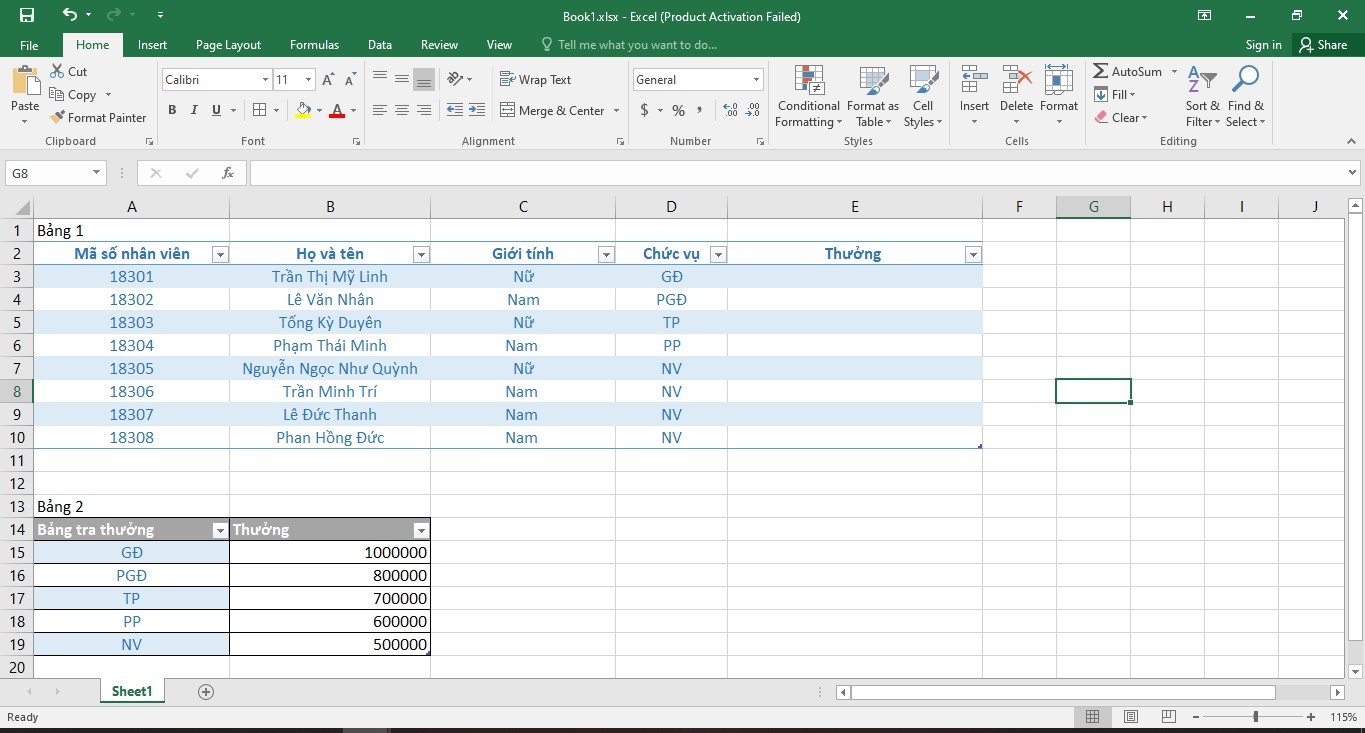
5. Các Lỗi Thường Gặp Khi Sử Dụng Địa Chỉ Tuyệt Đối
Mặc dù địa chỉ tuyệt đối rất hữu ích, nhưng việc sử dụng sai cách có thể dẫn đến các lỗi không mong muốn. Dưới đây là một số lỗi thường gặp và cách khắc phục:
-
Quên sử dụng địa chỉ tuyệt đối khi cần thiết: Nếu bạn quên sử dụng địa chỉ tuyệt đối khi cần cố định một tham chiếu ô, công thức của bạn có thể trả về kết quả sai khi bạn sao chép nó.
-
Sử dụng địa chỉ tuyệt đối không cần thiết: Sử dụng địa chỉ tuyệt đối khi không cần thiết có thể làm cho công thức của bạn trở nên phức tạp và khó hiểu hơn.
-
Sai sót khi nhập địa chỉ tuyệt đối: Nhập sai ký hiệu
$hoặc đặt chúng ở vị trí không chính xác có thể làm cho địa chỉ tuyệt đối không hoạt động như mong đợi.
Để tránh các lỗi này, hãy luôn kiểm tra kỹ công thức của bạn và đảm bảo rằng bạn hiểu rõ mục đích của từng tham chiếu ô.
6. Ứng Dụng Địa Chỉ Tuyệt Đối Trong Các Hàm Excel Phổ Biến
Địa chỉ tuyệt đối có thể được sử dụng kết hợp với nhiều hàm Excel khác nhau để tạo ra các công thức mạnh mẽ và linh hoạt. Dưới đây là một số ví dụ:
6.1. Hàm VLOOKUP
Hàm VLOOKUP (Vertical Lookup) được sử dụng để tìm kiếm một giá trị trong một cột và trả về một giá trị tương ứng từ một cột khác. Địa chỉ tuyệt đối thường được sử dụng để cố định bảng tìm kiếm (table array) trong hàm VLOOKUP.
Ví dụ:
=VLOOKUP(A2,$D$2:$E$10,2,FALSE)
Trong đó, $D$2:$E$10 là bảng tìm kiếm và được cố định bằng địa chỉ tuyệt đối.
6.2. Hàm HLOOKUP
Tương tự như VLOOKUP, hàm HLOOKUP (Horizontal Lookup) tìm kiếm một giá trị trong một hàng và trả về một giá trị tương ứng từ một hàng khác. Địa chỉ tuyệt đối cũng được sử dụng để cố định bảng tìm kiếm.
6.3. Hàm INDEX và MATCH
Hàm INDEX trả về giá trị của một ô trong một phạm vi, dựa trên số hàng và số cột được chỉ định. Hàm MATCH tìm kiếm một giá trị trong một phạm vi và trả về vị trí tương đối của giá trị đó. Khi kết hợp với nhau, INDEX và MATCH có thể thực hiện các tìm kiếm phức tạp hơn so với VLOOKUP và HLOOKUP. Địa chỉ tuyệt đối được sử dụng để cố định các phạm vi tìm kiếm.
6.4. Hàm SUMIF, COUNTIF, AVERAGEIF
Các hàm SUMIF, COUNTIF và AVERAGEIF được sử dụng để tính tổng, đếm hoặc tính trung bình các giá trị trong một phạm vi dựa trên một điều kiện nhất định. Địa chỉ tuyệt đối có thể được sử dụng để cố định phạm vi điều kiện và phạm vi tính toán.
Ví dụ:
=SUMIF($A$2:$A$10,"A",$B$2:$B$10)
Trong đó, $A$2:$A$10 là phạm vi điều kiện và $B$2:$B$10 là phạm vi tính tổng, cả hai đều được cố định bằng địa chỉ tuyệt đối.
7. Mẹo và Thủ Thuật Khi Sử Dụng Địa Chỉ Tuyệt Đối
Dưới đây là một số mẹo và thủ thuật giúp bạn sử dụng địa chỉ tuyệt đối hiệu quả hơn:
-
Sử dụng tên phạm vi: Thay vì sử dụng địa chỉ tuyệt đối, bạn có thể đặt tên cho một phạm vi ô và sử dụng tên đó trong công thức. Điều này làm cho công thức của bạn dễ đọc và dễ hiểu hơn. Để đặt tên cho một phạm vi, chọn phạm vi đó, nhấp vào hộp tên (name box) ở góc trên bên trái của cửa sổ Excel, nhập tên bạn muốn và nhấn Enter.
-
Sử dụng cấu trúc bảng (table): Excel cho phép bạn tạo cấu trúc bảng cho dữ liệu của mình. Khi bạn sử dụng công thức trong một bảng, Excel sẽ tự động điều chỉnh các tham chiếu ô khi bạn thêm hoặc xóa hàng và cột.
-
Kiểm tra công thức bằng F2: Nhấn F2 để xem công thức và các tham chiếu ô liên quan. Điều này giúp bạn dễ dàng phát hiện các lỗi và điều chỉnh địa chỉ tuyệt đối nếu cần thiết.
-
Sử dụng chức năng “Evaluate Formula”: Chức năng này cho phép bạn xem từng bước tính toán của một công thức, giúp bạn hiểu rõ hơn cách Excel xử lý các tham chiếu ô và địa chỉ tuyệt đối.
8. Câu Hỏi Thường Gặp (FAQ) Về Địa Chỉ Tuyệt Đối Trong Excel
1. Làm thế nào để biết một ô đang sử dụng địa chỉ tuyệt đối?
Bạn có thể nhận biết một ô đang sử dụng địa chỉ tuyệt đối bằng ký hiệu $ trước tên cột và số hàng (ví dụ: $A$1).
2. Tôi có thể sử dụng địa chỉ tuyệt đối trong các phiên bản Excel cũ hơn không?
Có, địa chỉ tuyệt đối hoạt động trong tất cả các phiên bản Excel.
3. Địa chỉ tuyệt đối có ảnh hưởng đến hiệu suất của bảng tính không?
Không đáng kể. Địa chỉ tuyệt đối không gây ảnh hưởng đáng kể đến hiệu suất của bảng tính, ngay cả với các bảng tính lớn và phức tạp.
4. Khi nào nên sử dụng địa chỉ hỗn hợp thay vì địa chỉ tuyệt đối hoàn toàn?
Sử dụng địa chỉ hỗn hợp khi bạn muốn cố định một phần của tham chiếu ô (hàng hoặc cột) nhưng vẫn cho phép phần còn lại thay đổi.
5. Làm thế nào để chuyển đổi hàng loạt các địa chỉ tương đối thành địa chỉ tuyệt đối?
Bạn có thể sử dụng chức năng “Find and Replace” (Tìm và Thay thế) để tìm tất cả các địa chỉ tương đối (ví dụ: A1) và thay thế chúng bằng địa chỉ tuyệt đối (ví dụ: $A$1). Tuy nhiên, hãy cẩn thận khi sử dụng chức năng này, vì nó có thể thay đổi cả những tham chiếu ô mà bạn không muốn thay đổi.
6. Tại sao công thức của tôi không hoạt động mặc dù tôi đã sử dụng địa chỉ tuyệt đối?
Có thể có nhiều nguyên nhân khiến công thức của bạn không hoạt động, ngay cả khi bạn đã sử dụng địa chỉ tuyệt đối. Hãy kiểm tra kỹ các yếu tố sau:
- Đảm bảo rằng bạn đã nhập đúng địa chỉ tuyệt đối (ví dụ:
$A$1thay vìA$1hoặc$A1). - Kiểm tra xem có lỗi chính tả hoặc lỗi cú pháp nào khác trong công thức không.
- Đảm bảo rằng các ô mà bạn đang tham chiếu đến chứa dữ liệu hợp lệ.
- Sử dụng chức năng “Evaluate Formula” để xem từng bước tính toán của công thức và xác định vị trí gây ra lỗi.
7. Địa chỉ tuyệt đối có hoạt động trong Google Sheets không?
Có, địa chỉ tuyệt đối hoạt động tương tự trong Google Sheets và Excel.
8. Tôi có thể sử dụng địa chỉ tuyệt đối để tham chiếu đến một bảng tính khác không?
Có, bạn có thể sử dụng địa chỉ tuyệt đối để tham chiếu đến một ô hoặc phạm vi trong một bảng tính khác. Cú pháp để tham chiếu đến một bảng tính khác là [tên_bảng_tính]tên_sheet!địa_chỉ_ô. Ví dụ: [Bảng tính 1]Sheet1!$A$1.
9. Tôi có thể sử dụng địa chỉ tuyệt đối để tham chiếu đến một tệp Excel khác không?
Có, bạn có thể sử dụng địa chỉ tuyệt đối để tham chiếu đến một ô hoặc phạm vi trong một tệp Excel khác, nhưng bạn cần đảm bảo rằng tệp đó đang mở.
10. Có cách nào để tự động tạo địa chỉ tuyệt đối khi nhập công thức không?
Không có cách nào để tự động tạo địa chỉ tuyệt đối khi nhập công thức, nhưng bạn có thể sử dụng phím tắt F4 để chuyển đổi nhanh chóng giữa các loại địa chỉ.
Kết Luận
Địa chỉ tuyệt đối là một công cụ mạnh mẽ trong Excel, giúp bạn tạo ra các công thức chính xác và linh hoạt. Bằng cách hiểu rõ khái niệm, cách sử dụng và các loại địa chỉ tuyệt đối, bạn có thể nâng cao kỹ năng sử dụng Excel và tiết kiệm thời gian làm việc. Hãy áp dụng những kiến thức này vào thực tế và khám phá thêm nhiều ứng dụng khác của địa chỉ tuyệt đối trong công việc của bạn.
Nếu bạn vẫn còn thắc mắc hoặc muốn tìm hiểu thêm về các tính năng khác của Excel, hãy truy cập CAUHOI2025.EDU.VN để được giải đáp và tư vấn. Tại CAUHOI2025.EDU.VN, bạn sẽ tìm thấy nguồn thông tin đáng tin cậy, dễ hiểu và hữu ích, giúp bạn làm chủ Excel một cách nhanh chóng và hiệu quả.
Địa chỉ: 30 P. Khâm Thiên, Thổ Quan, Đống Đa, Hà Nội, Việt Nam
Số điện thoại: +84 2435162967
Trang web: CauHoi2025.EDU.VN